Win7桌面小工具使用技巧大全
时间:2025-09-01 09:27:54 185浏览 收藏
**Win7桌面小工具实用技巧分享:让你的桌面更高效!** Win7桌面小工具是一项便捷功能,无需XP系统,能在桌面实时显示天气、日程、CPU占用等信息,提升效率。本文分享Win7桌面小工具的使用技巧,教你如何添加、调整和个性化你的桌面小工具,打造更高效、个性化的使用体验。通过简单的右键操作,即可轻松进入小工具面板,选择所需功能模块,例如CPU仪表盘和日历等。更可自由调整小工具的大小和位置,让你的桌面焕然一新,工作效率倍增。快来学习这些实用技巧,让你的Win7桌面更加强大吧!
桌面小工具是Windows Vista与Windows 7系统中推出的一项实用功能,不适用于XP系统。该功能允许用户在桌面上直接查看各类实时信息,例如天气情况、日程提醒、CPU占用率等,极大提升了日常操作的便捷性。系统预装了一些常用小工具,同时用户也可以从可信网站下载第三方组件,根据个人喜好自由扩展桌面功能,实现更高效、个性化的使用体验。
1、 在桌面任意空白区域点击鼠标右键,选择“小工具”选项,并通过左键确认进入。
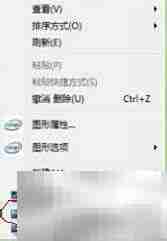
2、 系统将弹出小工具面板,从中可挑选所需的功能模块。

3、 以CPU仪表盘为例,左侧显示当前CPU使用百分比,右侧则实时反映内存(RAM)的使用状态。

4、 用户可自由调整小工具的大小。当鼠标指针移至CPU仪表盘上时,右侧会显示三个控制按钮:关闭、缩放和移动。此外,也可直接通过拖动来改变其在桌面的位置,操作灵活,提升整体使用感受。

5、 以日历小工具为例,初次启动时默认仅展示当日的日期与信息。

6、 将鼠标悬停在日历上时,右侧同样会出现关闭、缩放与移动按钮,支持直接拖拽调整位置。下图展示的是将其放大后的显示效果。

到这里,我们也就讲完了《Win7桌面小工具使用技巧大全》的内容了。个人认为,基础知识的学习和巩固,是为了更好的将其运用到项目中,欢迎关注golang学习网公众号,带你了解更多关于的知识点!
-
501 收藏
-
501 收藏
-
501 收藏
-
501 收藏
-
501 收藏
-
480 收藏
-
417 收藏
-
340 收藏
-
368 收藏
-
371 收藏
-
171 收藏
-
445 收藏
-
496 收藏
-
268 收藏
-
352 收藏
-
385 收藏
-
397 收藏
-

- 前端进阶之JavaScript设计模式
- 设计模式是开发人员在软件开发过程中面临一般问题时的解决方案,代表了最佳的实践。本课程的主打内容包括JS常见设计模式以及具体应用场景,打造一站式知识长龙服务,适合有JS基础的同学学习。
- 立即学习 543次学习
-

- GO语言核心编程课程
- 本课程采用真实案例,全面具体可落地,从理论到实践,一步一步将GO核心编程技术、编程思想、底层实现融会贯通,使学习者贴近时代脉搏,做IT互联网时代的弄潮儿。
- 立即学习 516次学习
-

- 简单聊聊mysql8与网络通信
- 如有问题加微信:Le-studyg;在课程中,我们将首先介绍MySQL8的新特性,包括性能优化、安全增强、新数据类型等,帮助学生快速熟悉MySQL8的最新功能。接着,我们将深入解析MySQL的网络通信机制,包括协议、连接管理、数据传输等,让
- 立即学习 500次学习
-

- JavaScript正则表达式基础与实战
- 在任何一门编程语言中,正则表达式,都是一项重要的知识,它提供了高效的字符串匹配与捕获机制,可以极大的简化程序设计。
- 立即学习 487次学习
-

- 从零制作响应式网站—Grid布局
- 本系列教程将展示从零制作一个假想的网络科技公司官网,分为导航,轮播,关于我们,成功案例,服务流程,团队介绍,数据部分,公司动态,底部信息等内容区块。网站整体采用CSSGrid布局,支持响应式,有流畅过渡和展现动画。
- 立即学习 485次学习
